|
Phone:
626-825-0690 (中)
626-927-7855
(EN)
Main Office,
Physical Location:
9650 Telstar Ave, Unit# A209,
El Monte, CA 91731
(By Appointment)
Email
Us
ewaves.com
@gmail.com
|
|
|
 |
|
|
網絡世界雜誌
4 月份2003, 專欄文章
|
特約專欄: 曲老師
(電點子3D及網頁)
ewaves.com
@gmail.com
下載影片檔案(1.42mb)

簡單的煙霧效果通常可由分子系統製作, 但要製造煙氣滾動, 隨風向移動則需了解一些分子系統與其它一些有用的工具配合,
在這一次專欄中, 我將介紹幾個工具: 分子系統本身的一些進階玩法, 空間引力系統 (Space Warp)
中的 Path Follow功能, 及材質編輯器 (Material Editor) 內的Particle
Age貼圖方式的使用配合.
場景準備
- 開啟Max後,
Top View. 建立一個Tube物件, Tube物件之參考參數為: 尺寸= 18 x
15 x 100, 節數(Segs)= 1 x 1 x 18.

- 進入修飾面板 (Modify Panel), 打開上方的修飾器選單(Modifier
List)中選擇Taper修飾器, 並調整其Amount參數為-0.4
- 點選方向的Create / Geometry / 在下拉選單中選擇Particle
Systems一項.
在出現的不同分子系統中, 選擇”Super Spray”一項按鍵.

- Top View. 拉出與煙囪口大約大小的分子系統.
Front View. 依Y軸上移至煙囪口位置.

- 如果你拖拉動畫鍵, 可觀察出已有分子射出, 我們要指定分子的運動軌道.
Front View. 在煙囪的上方為起點, 作出三節點如下圖的線形.

註: 分子系統依附在線形時, 線形節點位置會影響分子系統的動態.
- 將動畫格數由預設的100格調為140格
Path Follow建立
- 回至右方面板, 至Space Warp面板中點選Path Follow按鍵.
至任一視窗中, 拖拉出一Path Follow符號, 大小無所謂

- 至Modify Panel, 在面板中點選”Pick Shape
Object”按鍵後, 回至視窗中點選一下Path線形.
- 再至上方工具列中開啟Bind to Space Warp功能鍵
 ,將滑鼠移至Path
Follow符號上, 會出現Space Warp符號, 點擊勿放鬆滑鼠拖拉至接觸任一散布在視窗中的分子會再一次出現Space
Warp符號, 分子系統閃一下即表示連結成功. ,將滑鼠移至Path
Follow符號上, 會出現Space Warp符號, 點擊勿放鬆滑鼠拖拉至接觸任一散布在視窗中的分子會再一次出現Space
Warp符號, 分子系統閃一下即表示連結成功.
- 確定Path Follow符號仍在點選狀態下, 至右方Modify
Panel內, 按照下列設定Motion Timing欄位各項參數.
Start Frame: -70
Travel Time: 55
Variation: 0
Last Frame: 140 (或設定的動畫格數)

分子系統
- 點選分子系統, 至其右方Modify Panel中, 進入修飾器堆層
(Modifier Stack) 中, 點選底層SuperSpray.
- 至右方Modify Panel內的Basic Parameters欄位內,
進行下列參數修正.
Off Axis = 0
Spread = 100
Off Plane = 0
Spread = 100
Percentage of Particles: 100%

- 點擊並打開Particle Generation欄位, 按照以下設定參數.
Emit Start: -70
Emit Stop: 140 (或自行設定的動畫格數)
Display Until: 140 (或自行設定的動畫格數)
Life: 70
Variation: 5
Size: 20, Variation: 50
Grow For: 10
Fade For: 5
- 至Particle Generation欄位內上方的Particle
Quantity內, 確定是”Use Rate”一項, 並將參數改為7.
- 啟動Auto Key動畫按鍵
 ,
按照下列步驟設定: ,
按照下列步驟設定:
移動畫格10, 將Use Rate參數先調成0, 再改回為10. 目的在此處建立一個關鍵點.
移至動畫格11, 將Use Rate參數改為3.
移動畫格回至17, 將Use Rate參數先調成10, 再改回為3.
移至動畫格18, 將Use Rate參數改為10.
將動畫鍵關掉.

- 將滑鼠移至Use Rate的參數欄格內, 按一下右鍵, 在跳出的視窗中選擇
“Show in Track View”
- 在繼之跳出的Track View視窗中, 選擇上排工具列中的Out-Of-Range
按鍵
 ,
並在其跳出的選擇視窗中, 對Relative Repeat一項圖案按一下確定點選此功能. ,
並在其跳出的選擇視窗中, 對Relative Repeat一項圖案按一下確定點選此功能.
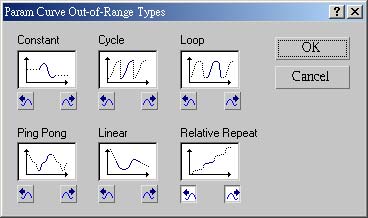
- 關掉Track View視窗.
- 再回至分子系統面板, 往下打開”Particle Type”欄位,
選擇Sphere一項.

材質編輯
- 打開材質編輯器 (Material Editor), 選擇任一空白的材質,
進行以下設定.
Diffuse色塊= 150, 150, 150 (RGB)
Specular Level 及Glossiness均設定為0.
Self-Illumination設定為60.

- 往下滑動, 打開Mapping欄位, 點按在Opacity管道旁目前標示”None”的貼圖按鍵.
在跳出的貼圖選擇視窗內, 點選Mask一項.
- 在Mask編輯面板內, 點按第一個Map貼圖按鍵 >在跳出的貼圖選擇視窗內,
點選Noise一項. 在Noise面板內, 惟一須變動的就是將Size改為50.
- 按Go to Parent按鍵, 回至主層, 再點按Mask貼圖按鍵.
在跳出的貼圖選擇視窗內, 點選Particle Age一項.
- 將Color#1,的色塊確定為全黑.
Color#2的色塊為170, 170, 170 (RGB), 並將Age#2改為10%.
Color#3的色塊為170, 170, 170 (RGB).

最後修正
- 你可輸出一張圖, 可看出蒸氣似乎”太整齊”了, 我們可再製造些變化.
點選場景中的Path Follow符號, 進入右方Modify Panel內.
- 點選Along Offset一項.
Steam Taper改為99%, 並至其下方選擇Diverge一項, 你可明顯看出蒸氣的尾部較擴散.
Steam Swirl輸入0.5, 下方Variation改為50

- 輸出影片.

作者簡介:
Victor Chu, 曲老師為專業之網頁設計及3D動畫專家, 目前與3D界知名先驅合作軟體開發及致力於培育菁英人才,
其網站為 www.e-waves.com 聯絡電話: 626-508-5858 (中)
626-308-1568 (EN)
|
|
|
|
|
|
|



